Vienkāršākais veids, kā uzzīmēt anime acis

Uzziniet, kā zīmēt anime acis, sekojot mūsu detalizētajām instrukcijām un izpētot dažādas izteiksmes, lai jūsu mākslas darbi būtu dzīvīgāki.
YouTube lejupielāde datorā nav grūta, ja zināt, kā to izdarīt. Šajā rakstā ir apkopoti vienkāršākie veidi, kā lejupielādēt YouTube videoklipus datorā, neizmantojot programmatūru.
YouTube ir šodien lielākais video koplietošanas sociālais tīkls, kurā katru dienu tiek augšupielādēti miljoniem klipu. Jūs varat skatīties videoklipus bez maksas vietnē YouTube. Tomēr, ja vēlaties tos lejupielādēt savā datorā, jums ir nepieciešama trešās puses programmas palīdzība.
Youtube video lejupielādes veidi bez programmatūras
Ddownr ir bezmaksas, ātrs un drošs tiešsaistes video lejupielādētājs. Tas nodrošina veidu, kā augstā kvalitātē lejupielādēt YouTube videoklipus datorā, neinstalējot programmatūru. Viss, kas jums jādara, ir sekot šiem norādījumiem:
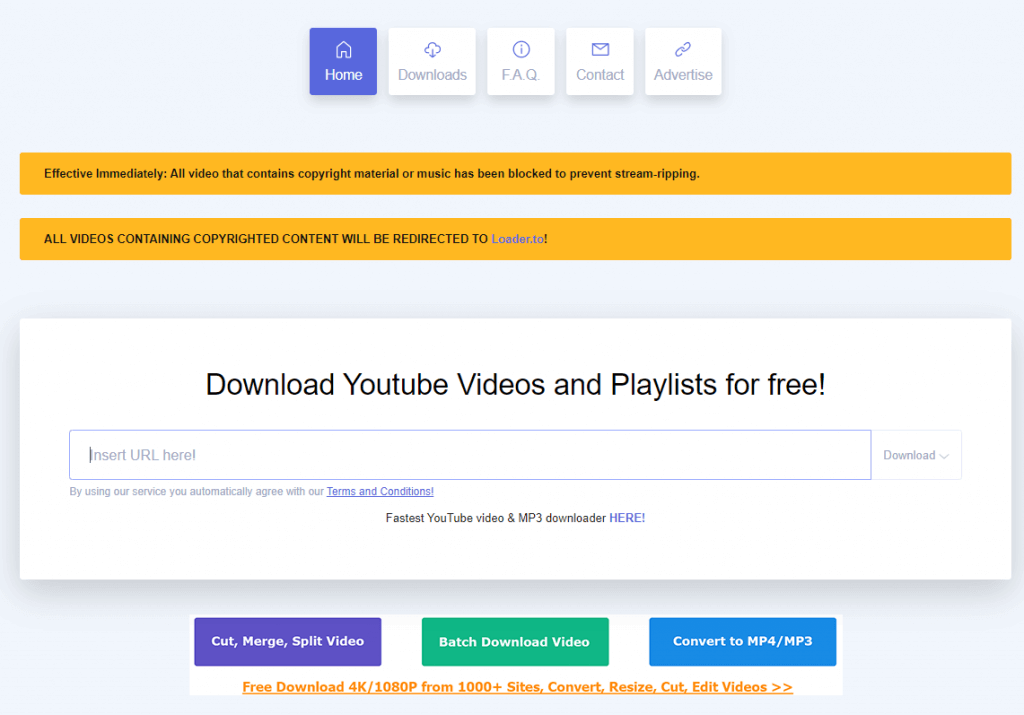
Priekšrocība:
Defekts:
1. darbība. Piekļūstiet YouTube video saitei, kas jums jālejupielādē.
2. darbība: aiz vārda "youtube" saitē pievienojiet burtu "pp", pēc tam nospiediet taustiņu Enter (piemēram: (https://www.youtubepp.com/watch?v=...)
3. darbība: atlasiet lejupielādējamo video formātu, pēc tam nospiediet lejupielādes pogu .

Turklāt varat arī tieši piekļūt vietnei https://yt1s.com/vi1, pēc tam ielīmējiet videoklipa YouTube saiti tukšajā lodziņā un noklikšķiniet uz Konvertēt . Pēc tam atlasiet formātu un nospiediet pogu Lejupielādēt , kā norādīts iepriekš.
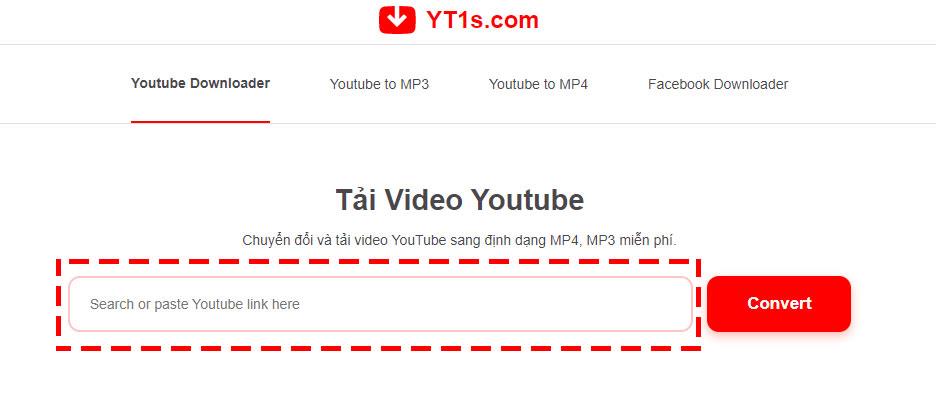
1. darbība. Apmeklējiet vietni https://9convert.com/
2. darbība. Ielīmējiet YouTube videoklipa saiti tukšajā lodziņā, pēc tam nospiediet tai blakus esošo pogu Sākt vai nospiediet taustiņu Enter .
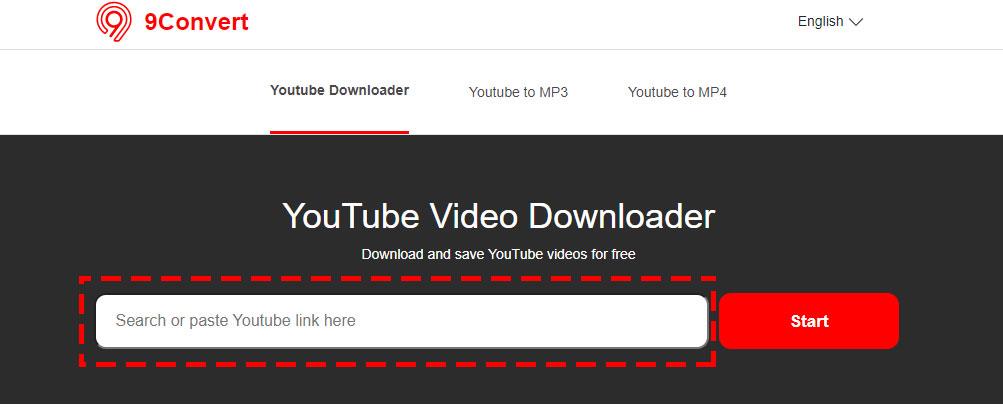
3. darbība : atlasiet lejupielādējamo video formātu, pēc tam nospiediet pogu Lejupielādēt , lai lejupielādētu videoklipu savā ierīcē.
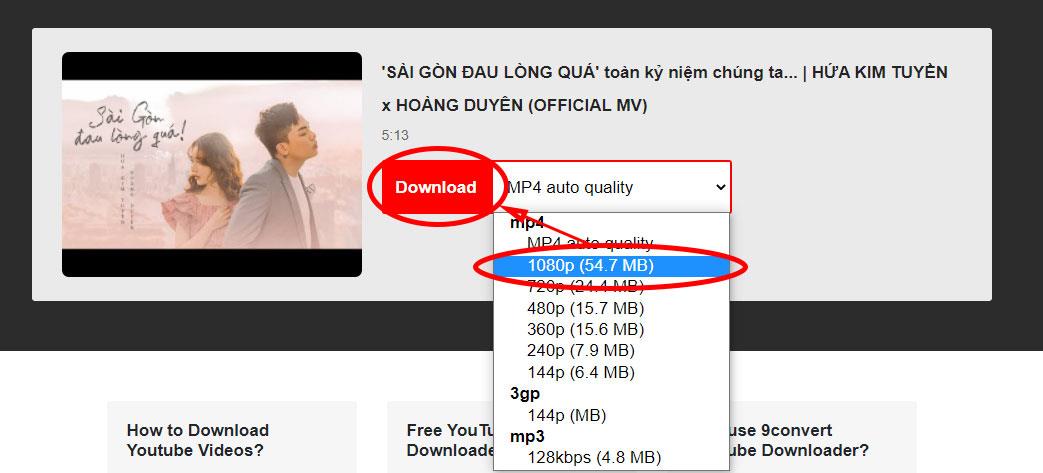
1. darbība : piekļūstat adresei https://youtubemp4.to/en3/.
2. darbība. Ielīmējiet lejupielādējamo YouTube videoklipa saiti tukšajā lodziņā, pēc tam nospiediet taustiņu Enter .
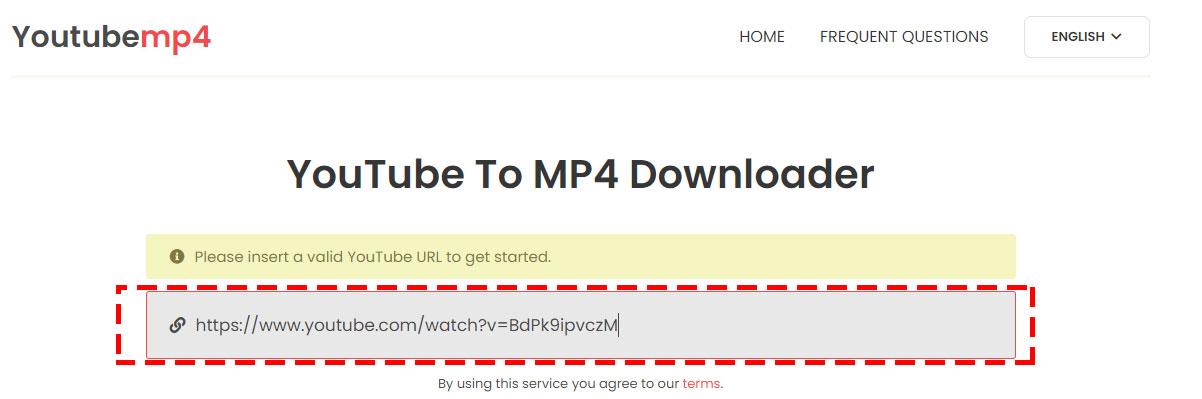
3. darbība. Noklikšķiniet uz pogas Lejupielādēt tā video formāta beigās, kuru vēlaties lejupielādēt.
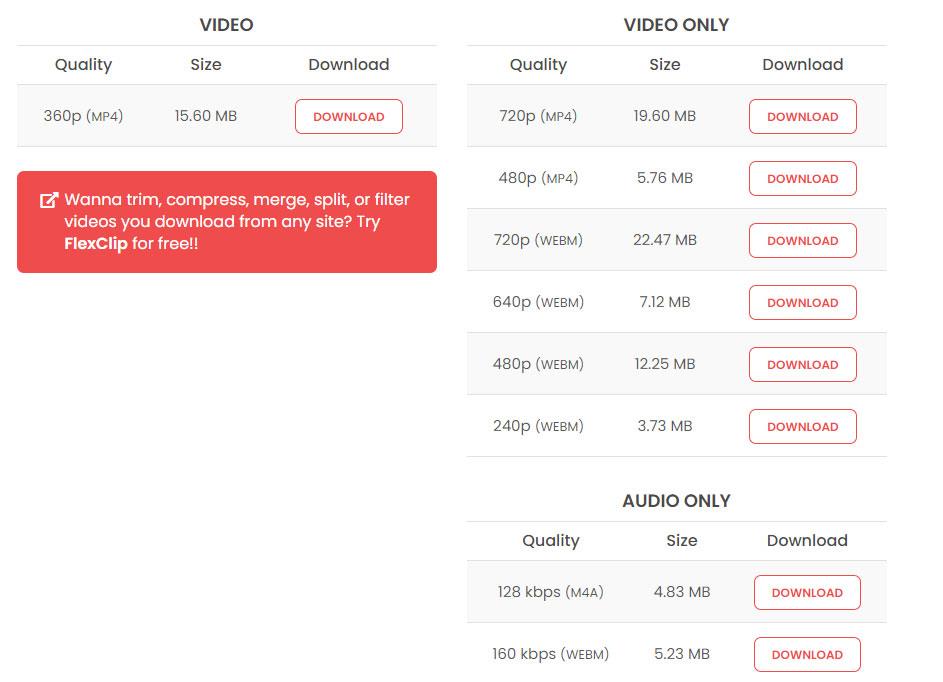
1. darbība. Vispirms atveriet YouTube sākumlapu, meklējiet videoklipu, kuru vēlaties lejupielādēt. Šajā laikā adreses joslā tiks parādīta videoklipa URL adrese.
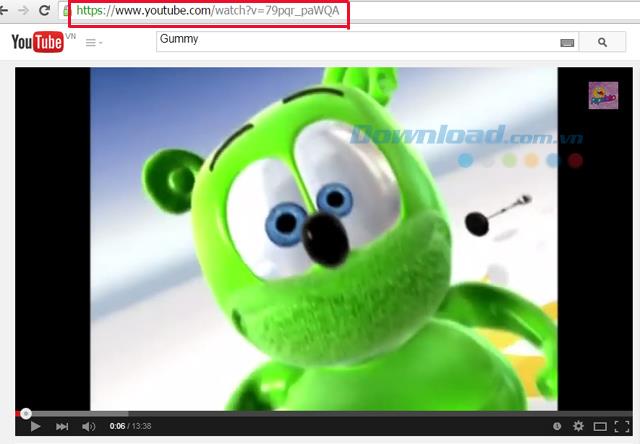
2. darbība. Adreses joslā aizstājiet www. ar burtu ss domēna nosaukuma youtube.com priekšā , kā parādīts zemāk esošajā attēlā, un nospiediet taustiņu Enter (jaunais URL kļūs: ssyoutube.com/...... labi)
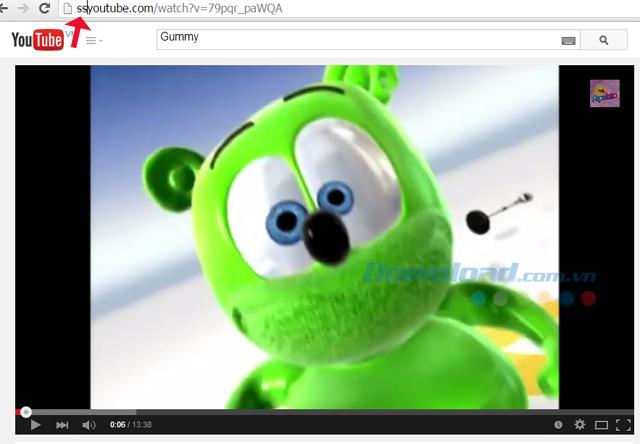
3. darbība. Šajā brīdī sistēma automātiski pārsūtīs jūsu skatīto lapu uz starpposma vietni Savefrom.net , kas ļauj lejupielādēt bezmaksas video. Šeit tiks parādīts videoklipa nosaukums, laiks un YouTube saite, bet labajā pusē ir saite Lejupielādēt .
Iesaku neatlasīt pogu Lejupielādēt , bet noklikšķināt uz pogas Vēl, lai atlasītu faila formātu, kuru vēlaties lejupielādēt. Ir daudz formātu, no kuriem izvēlēties. Ja vēlaties lejupielādēt augstas kvalitātes video, noklikšķiniet uz formāta. augstākā izšķirtspēja, lai lejupielādētu videoklipus savā ierīcē.
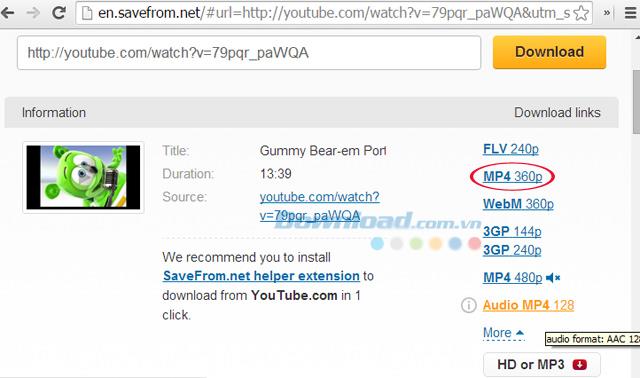
Šeit mēs izvēlēsimies MP4 360p formātu , lai lejupielādētu video datorā.
1. darbība. Joprojām dodieties uz videoklipu, kuru vēlaties lejupielādēt, adreses joslā izdzēsiet vārdu “ube” un pēc tam nospiediet taustiņu Enter.
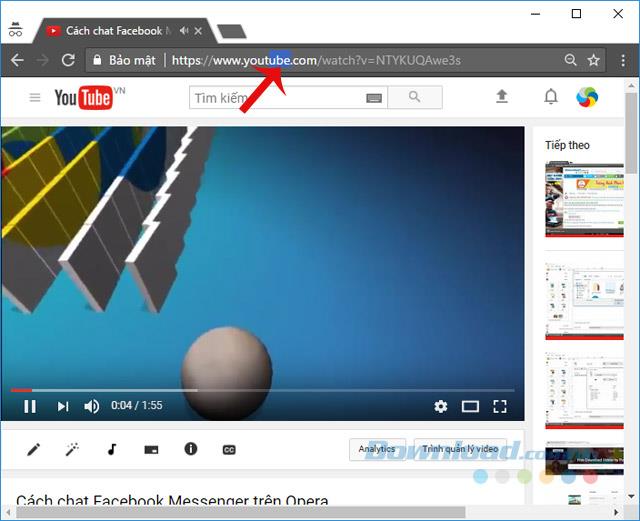
2. darbība. Tūlīt pēc tam tas automātiski pārslēdzas uz jaunu lapu. Šeit varat izvēlēties video lejupielādes laika periodu, izvēlēties MP3 , MP4 vai Gif lejupielādes faila formātu , pēc tam tieši zemāk atlasiet video kvalitāti un pēc tam noklikšķiniet uz Ierakstīt MP3 .
3. darbība. Videoklipa lejupielādes process notiks. Lūdzu, uzgaidiet brīdi. Failu ātras vai lēnas lejupielādes process ir atkarīgs no faila lieluma un tīkla ātruma.
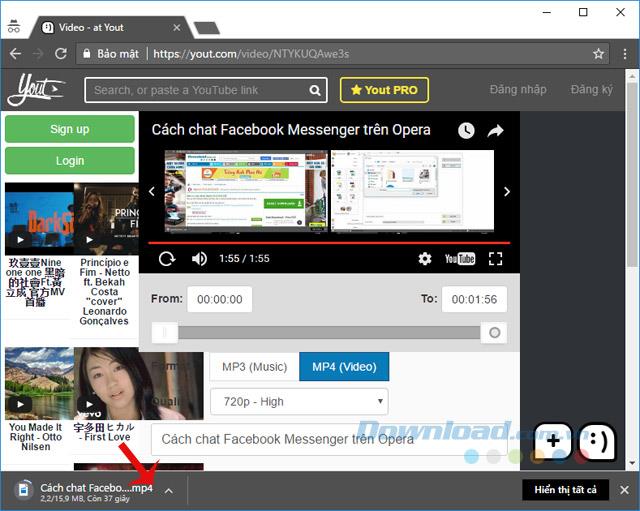
Šī ir arī vietne, kas atbalsta ārkārtīgi ātru Youtube videoklipu lejupielādi, izmantojot to pašu metodi, kā iepriekš minētās divas metodes. Vienkārši dodieties uz YouTube videoklipu, kas ir jālejupielādē, un pēc tam vietrādī URL pievienojiet vārdu x2 aiz vārda youtube saskaņā ar tālāk sniegtajiem norādījumiem.

Un ar šo metodi jūs varat darīt to pašu mobilajā ierīcē, lai ļoti ātri lejupielādētu Youtube videoklipus savā tālrunī!
Varat tieši piekļūt x2Convert mājas lapai, izmantojot šo saiti: https://x2convert.com/vi/LinkYoutube
Varat doties šeit: https://sconverter.com/vi/ un ielīmēt YouTube video saiti, lai lejupielādētu, vai vienkārši mainīt vārdu ... būt ... (vārdā Youtube vietrādī URL) uz .. 10 . . varat nekavējoties lejupielādēt šo videoklipu savā datorā vai pat tālrunī.

1. darbība. Apmeklējiet vietni SaveTheVideo.com, kopējiet un ielīmējiet YouTube videoklipa URL, kuru vēlaties lejupielādēt, lodziņā Ievadiet video saiti šeit .
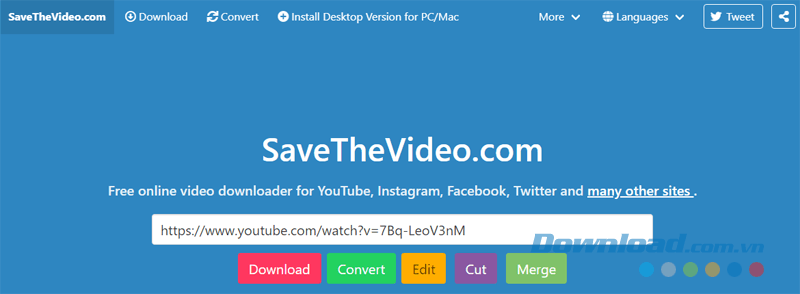
2. darbība. Šajā lapā lietotāji var izvēlēties no 5 opcijām:
Šī raksta ietvaros mēs palīdzēsim jums lejupielādēt videoklipus savā datorā, tāpēc jūs atlasīsit pogu Lejupielādēt .
3. darbība : zemāk esošajā ekrānā atlasiet pogu Lejupielādēt video, lai lejupielādētu videoklipu no Youtube, un esat pabeidzis.
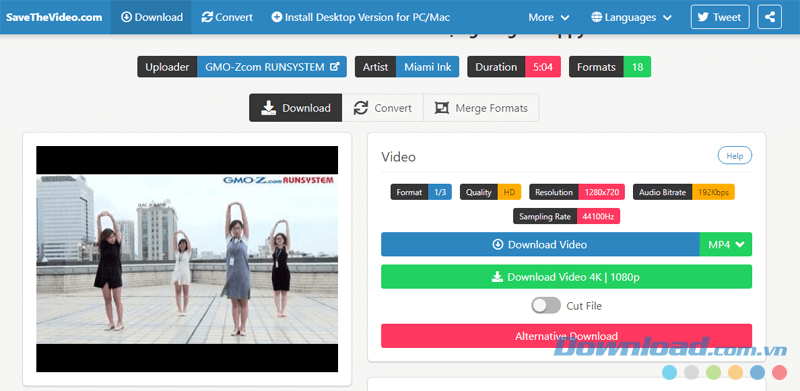
Noklikšķiniet uz pogas Lejupielādēt video (MP4), lai sāktu video lejupielādi datorā
Apmeklējiet vietni https://www.y2mate.com/ un rīkojieties tāpat kā iepriekš: Kopējiet un ielīmējiet YouTube URL, kuru vēlaties lejupielādēt, meklēšanas lodziņā vai ievadiet saiti... , pēc tam nospiediet pogu Sākt .
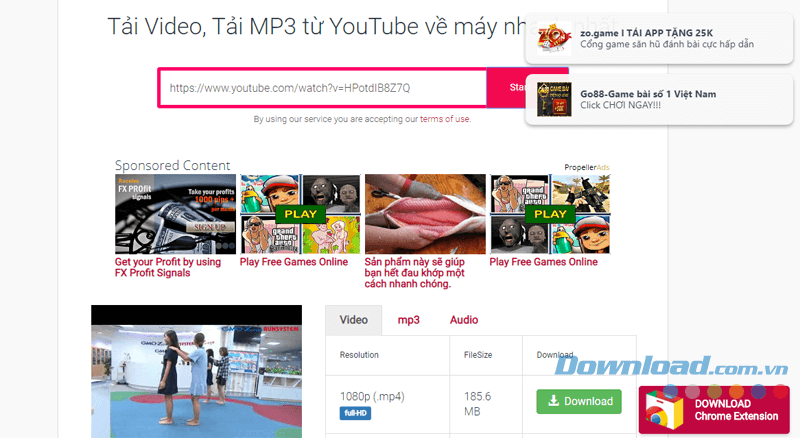
Lejupielādējiet Youtube videoklipus, izmantojot Y2Mate
2. darbība : ritiniet uz leju līdz apakšējam ekrānam un noklikšķiniet uz zilās pogas Lejupielādēt, lai lejupielādētu videoklipu.
1. darbība : piekļūstiet OnlineVideoConverter, izmantojot iepriekš esošo lejupielādes pogu, atlasiet Konvertēt video saiti (pirmā ikona kreisajā pusē).
2. darbība . Ielīmējiet video saiti, kuru vēlaties lejupielādēt, lodziņā Ielīmēt saiti šeit.. un pēc tam nospiediet pogu SĀKT . Vietnes videoklipa izgūšanas process būs atkarīgs no tā, cik garš vai īss ir videoklips. Pēc ielādes vietnes saskarne tiks parādīta šādi:
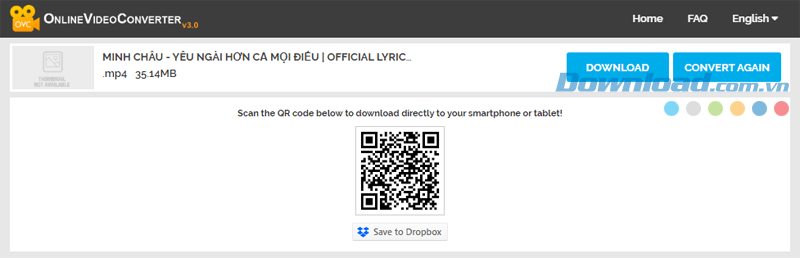
Lejupielādējiet Youtube videoklipus, izmantojot OnlineVideoConverter
3. darbība : noklikšķiniet uz pogas Lejupielādēt , lai sāktu video lejupielādi datorā. Ja vēlaties lejupielādēt video savā tālrunī, vienkārši izņemiet tālruni un skenējiet QR kodu, kas atrodas zem video lejupielādes sadaļas attēlā Scan the QR code .
Pēc YouTube videoklipu lejupielādes savā ierīcē daudzi no jums domā, kuru mūzikas atskaņotāju un video programmatūru izvēlēties atvērt? Pēc tam EU.LuckyTemplates ieteiks kādu no tālāk norādītajām programmām.
Tagad pakalpojumā YouTube varat lejupielādēt jebkuru videoklipu, ko vēlaties baudīt bez raizēm. Tomēr, ja esat video un filmu lejupielādes eksperts, daudz praktiskāk būs atrast profesionālu video un failu lejupielādes programmatūru. Varat atsaukties uz kādu no šīm programmām, kas atbalsta video un failu lejupielādi:
Novēlu jums jautras izklaides stundas!
Uzziniet, kā zīmēt anime acis, sekojot mūsu detalizētajām instrukcijām un izpētot dažādas izteiksmes, lai jūsu mākslas darbi būtu dzīvīgāki.
Uzziniet, kā izslēgt Facebook paziņojumus un ieslēgt klusuma režīmu, lai efektīvāk pārvaldītu laiku un uzmanību sociālajos tīklos.
Uzziniet, kā viegli apgriezt, pagriezt un apvērst tekstu Word 2016 un 365 dokumentos.
Uzziniet, kā vienkārši lietot lielos burtus programmā Word un Excel 2016 un 2019. Šeit ir efektīvas metodes un padomi, kā strādāt ar tekstu.
Apmācība, kā pārbaudīt datora pamatplati operētājsistēmā Windows 10. Ja plānojat jaunināt savu datoru vai klēpjdatoru, šeit ir informācija par datora pamatplati.
Uzziniet, kas ir CapCut un vai ir droši to lietot. Noskaidrosim CapCut funkcijas un privātuma politiku ar WebTech360 palīdzību!
Norādījumi mūzikas klausīšanai pakalpojumā Google Maps. Pašlaik lietotāji var ceļot un klausīties mūziku, izmantojot Google Map lietojumprogrammu iPhone tālrunī. Šodien WebTech360 aicina jūs
LifeBOX lietošanas instrukcijas — Viettel tiešsaistes krātuves pakalpojums, LifeBOX ir nesen palaists Viettel tiešsaistes krātuves pakalpojums ar daudzām izcilām funkcijām.
Kā atjaunināt statusu pakalpojumā Facebook Messenger, Facebook Messenger jaunākajā versijā ir nodrošinājis lietotājiem ārkārtīgi noderīgu funkciju: mainot
Instrukcijas kāršu spēlei Werewolf Online datorā, instrukcijas Werewolf Online lejupielādei, instalēšanai un spēlēšanai datorā, izmantojot ārkārtīgi vienkāršo LDPlayer emulatoru.








